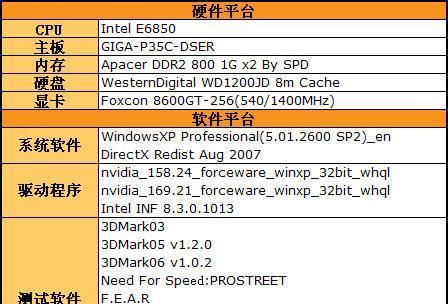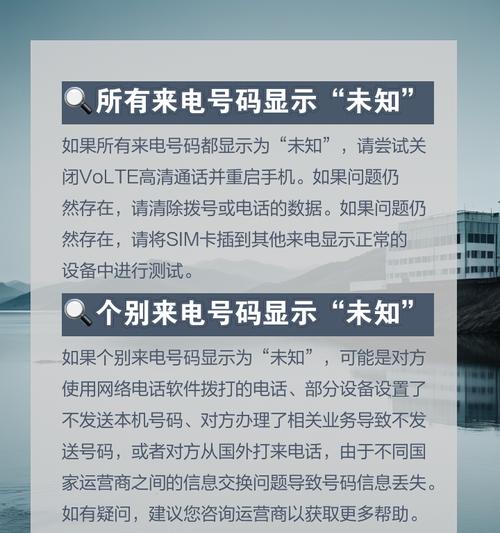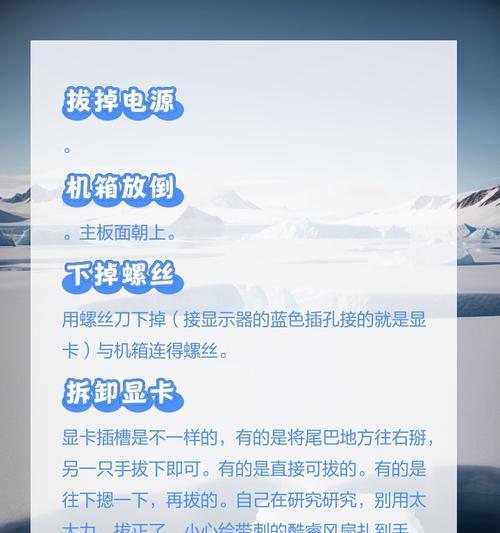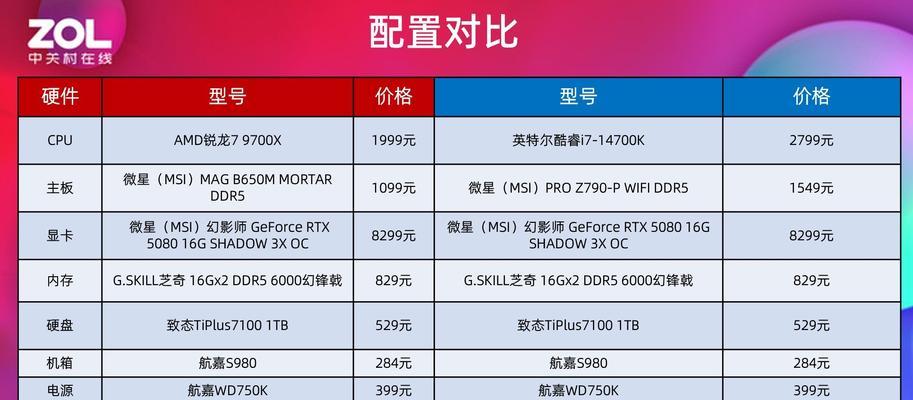完美更新显卡驱动的步骤是什么?
- 数码技巧
- 2025-05-27
- 4
在计算机使用过程中,显卡驱动的更新是保持图形性能和稳定性的关键步骤。显卡驱动可以优化你的游戏体验、提升图形处理速度,并确保你的系统兼容性。但是,错误的更新方法可能会导致系统不稳定或者显卡功能受限。下面,让我们详细探讨完美更新显卡驱动的步骤,确保你能顺利完成更新而不会遇到任何麻烦。
显卡驱动更新前的准备工作
了解显卡型号与兼容性
在开始更新之前,首先需要确认你的显卡型号。这可以通过系统信息工具,如“设备管理器”来查看。了解自己的显卡型号后,可以去显卡制造商的官方网站查找与你的显卡型号相匹配的最新驱动程序。
备份当前驱动
备份当前的显卡驱动是一个明智的选择。如果更新后出现问题,可以快速回滚到先前的状态。在“设备管理器”中找到你的显卡设备,右键选择“属性”,在“驱动程序”标签页下选择“回滚驱动程序”。
关闭不必要的程序和服务
在更新显卡驱动之前,关闭所有不必要的程序和服务,尤其是与显卡相关的软件,比如游戏和图形设计软件。这样可以确保更新过程中不会发生冲突。
确保网络连接稳定
更新显卡驱动需要下载新的驱动文件,因此请确保你的网络连接稳定且速度足够。不稳定的网络连接可能导致下载失败或损坏的驱动文件。

更新显卡驱动的详细步骤
下载官方驱动程序
访问显卡制造商(如NVIDIA、AMD或Intel)的官方网站,找到驱动下载部分。根据你的显卡型号、操作系统版本(如Windows10、Windows11等),以及其它特定需求下载对应的驱动程序。
安装驱动程序
下载完成后,运行安装程序。通常你需要同意许可协议并选择“标准安装”或“自定义安装”。自定义安装允许你选择特定的功能组件进行安装,而标准安装会自动包含所有组件。在安装过程中,确保没有其他程序在运行,尤其是对显卡有高要求的程序。
配置新驱动
安装完成后,系统可能会提示重新启动。重启后,你可以进入显卡控制面板(NVIDIAControlPanel或AMDRadeonSettings)进行进一步的设置和优化。
验证更新
验证更新是否成功。你可以通过显卡控制面板查看驱动版本,或者使用第三方软件如GPU-Z来检查你的显卡信息。

常见问题解答
更新显卡驱动会导致哪些问题?
显卡驱动更新通常不会引起严重问题,但有时可能会导致系统不稳定或兼容性问题。这就是为什么我们在更新前备份驱动的原因。

如何解决更新后出现的问题?
如果更新后遇到问题,首先尝试通过显卡控制面板回滚到旧驱动。如果问题依旧存在,可能需要下载并安装旧版本的驱动程序。
是否有必要经常更新显卡驱动?
显卡驱动的更新通常是为了修复已知问题、提高性能和安全性。定期检查并更新显卡驱动是有必要的。
如果我使用的是笔记本电脑,更新显卡驱动的步骤是否相同?
是的,更新笔记本电脑的显卡驱动步骤和台式机基本一致,只不过可能需要使用笔记本制造商提供的驱动程序或者专门的快捷键来访问显卡控制面板。
如果更新显卡驱动失败怎么办?
如果更新驱动失败,首先检查下载的驱动是否正确,然后尝试再次下载并安装。如果问题持续存在,可以访问显卡制造商的客户支持寻求帮助。
通过上述步骤,你可以完美地更新显卡驱动,并确保你的计算机图形性能得到最佳优化。记得在更新过程中,遵循上述建议,细心操作,确保整个更新过程顺利无误。
版权声明:本文内容由互联网用户自发贡献,该文观点仅代表作者本人。本站仅提供信息存储空间服务,不拥有所有权,不承担相关法律责任。如发现本站有涉嫌抄袭侵权/违法违规的内容, 请发送邮件至 3561739510@qq.com 举报,一经查实,本站将立刻删除。!
本文链接:https://www.nfrmczp.cn/article-9593-1.html